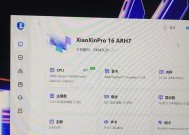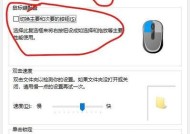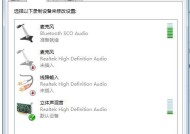新组装电脑如何查看显卡信息?识别显卡的方法有哪些?
- 网络科技
- 2025-06-25
- 2
- 更新:2025-06-24 18:09:07
新组装电脑如何查看显卡信息?识别显卡的方法有哪些?
在当今的数字时代,拥有一台性能强大的电脑对于游戏、图形设计、视频编辑等任务至关重要。而显卡作为电脑中负责处理图像输出的关键部件,其性能直接影响到电脑的整体表现。新组装电脑后,准确查看显卡信息对于用户来说是十分必要的。本文将为您提供多种方法来识别和查看显卡信息,确保您可以充分利用您的电脑硬件。
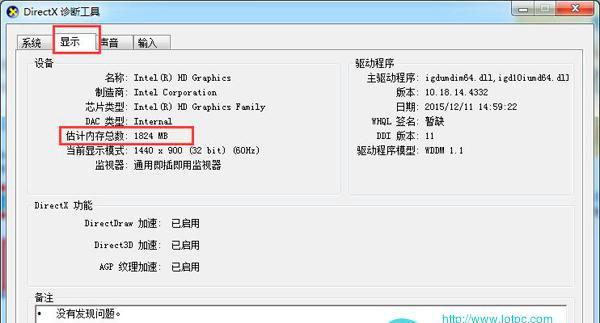
1.使用系统信息工具
1.1任务管理器
最简单直接的方法是通过Windows系统自带的任务管理器来查看显卡信息。
1.打开任务管理器:您可以通过按`Ctrl+Shift+Esc`键或右击任务栏选择“任务管理器”来打开它。
2.查看显卡信息:切换到“性能”标签页,然后点击“GPU0”(如果您的电脑有多个显卡,可能还会显示GPU1等)。这里您会看到显卡的基本信息,包括名称、显存大小、使用率和温度等。
1.2系统信息
在Windows10中,您还可以通过“系统信息”工具查看显卡信息:
1.打开系统信息:在开始菜单中搜索“msinfo32”并打开。

2.利用第三方软件
第三方软件提供了更详细的硬件检测功能,能为您提供显卡的详细信息。
2.1GPU-Z
GPU-Z是一款专业级别的显卡信息检测工具。
1.下载并安装GPU-Z:从官方网站下载最新版本的GPU-Z,并进行安装。
2.查看显卡信息:启动GPU-Z后,它会自动检测显卡,并在主界面显示显卡的详细信息,包括显卡型号、核心频率、显存类型、显存容量等。
2.2CPU-Z
CPU-Z不仅可以检测CPU信息,也能检测显卡信息。
1.下载并安装CPU-Z:访问官方网站下载并安装CPU-Z。
2.查看显卡信息:启动CPU-Z后,点击“Graphics”标签页,您可以查看显卡型号、显存大小等信息。
3.BIOS设置查看
对于有经验的用户,也可以在BIOS设置中查看显卡信息,这通常在系统启动时按特定键(如`Del`或`F2`)进入。
1.启动到BIOS界面:启动电脑时按下相应的键进入BIOS设置。
2.查看显卡信息:在BIOS的硬件信息部分,通常可以看到已安装显卡的基本信息。
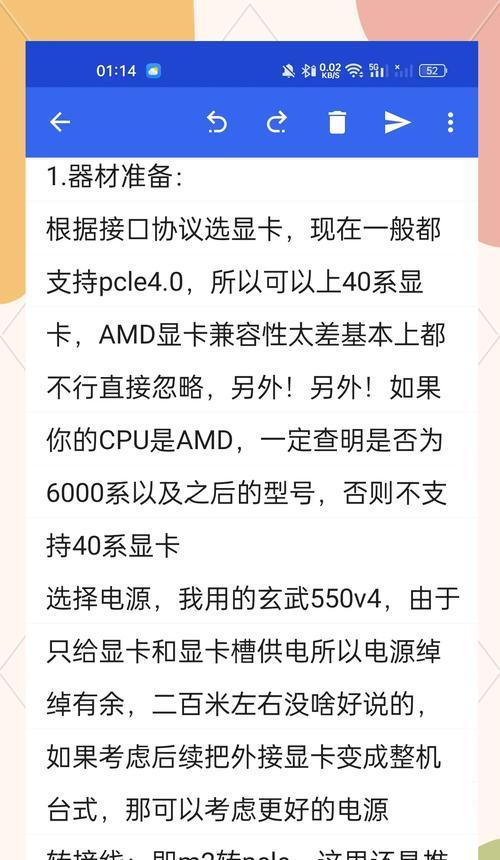
4.系统属性
在一些老版本的Windows中,您也可以通过“系统属性”来查看显卡信息:
1.打开系统属性:右击“计算机”,选择“属性”。
2.查看显卡信息:点击“设备管理器”,然后展开“显示适配器”,在这里可以找到您的显卡型号。
常见问题解答
问:我应该如何更新显卡驱动程序?
答:更新显卡驱动程序可以提升系统性能和稳定性,以下为更新步骤:
1.访问显卡制造商网站:进入如NVIDIA、AMD或Intel等显卡制造商的官方网站。
2.下载最新驱动程序:根据您的显卡型号下载对应的最新驱动程序。
3.安装驱动程序:运行下载的安装程序,并遵循提示完成安装。
问:我的电脑显示的是集成显卡,我想切换到独立显卡怎么办?
答:要切换到独立显卡,通常需要在系统设置中进行操作:
1.打开电源选项:在控制面板中找到电源选项。
2.选择高性能模式:在电源选项的左侧,选择“选择电源按钮的功能”,然后选择“更改当前不可用的设置”。
3.高级电源设置:在打开的窗口中,找到“处理器电源管理”,然后展开“最大处理器状态”,将其设置为100%。
4.确认显卡设置:确保显卡的电源管理设置中选择了“高性能”。
综上所述
新组装电脑后,通过系统自带工具和第三方专业软件,您可以轻松查看显卡信息。了解这些信息有助于您更好地管理和优化您的电脑性能,无论是进行游戏还是其他需要高性能图形处理的应用。确保您安装了正确的驱动程序,并了解如何在系统中切换显卡模式,这样可以充分利用您的硬件潜力。
上一篇:m9键盘鼠标连接苹果手机的方法?